Во всех списочных представлениях пользователь может настроить удобный для себя набор колонок.
Для этого необходимо правой кнопкой мыши кликнуть на заголовок любой колонки и выбрать в контекстном меню действие "Выбор колонок".
В нижнем правом углу экрана появится область для выбора требуемых колонок.
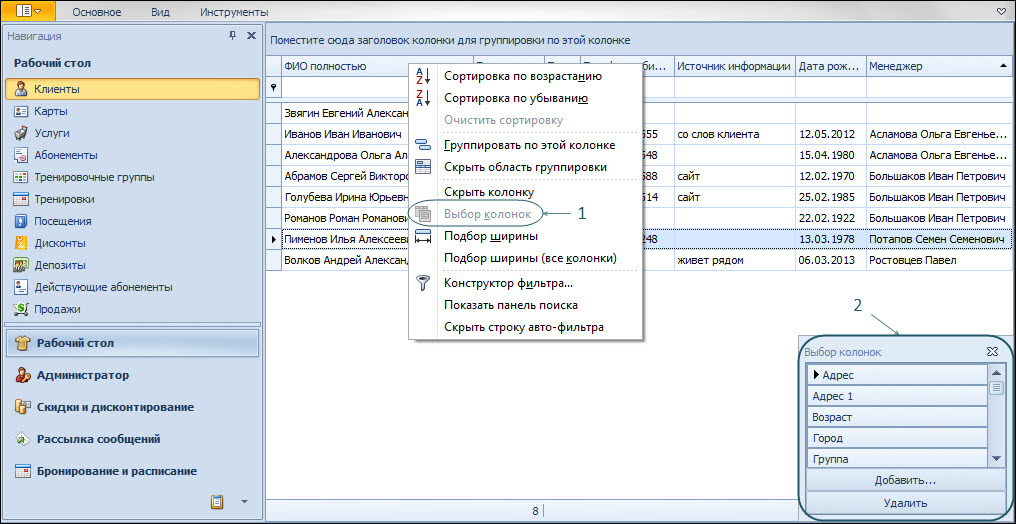
Рисунок. Выбор колонок
•Для добавления колонки следует выбрать ее в списке «Выбор колонок».
•Для добавления в определенное место таблицы нужно перетащить выбранную колонку в окно данных. Либо дважды кликнуть на название колонки, в результате чего выбранная колонка появится в таблице последней.
Для настройки списка «Выбор колонок» следует нажать «Добавить», и выбрать в окне «Объектная модель» название поля для добавления.
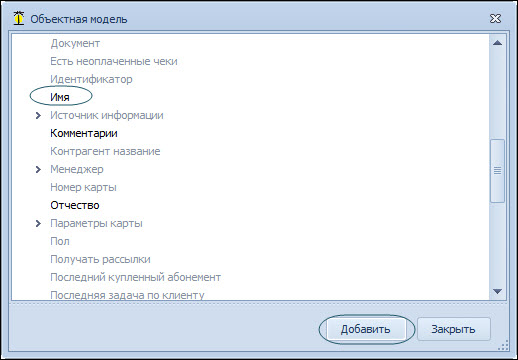
Рисунок. Выбор поля в окне «Объектная модель»
Для удаления колонки из списка «Выбор колонок» необходимо ее выбрать и нажать кнопку "Удалить" .
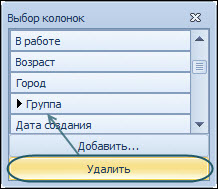
Рисунок. Удаление колонки из списка
Удаление колонки из таблицы можно также осуществить в окне данных.
Для этого следует, удерживая колонку левой кнопкой мыши, перетащить ее в окно данных из заголовка либо правой кнопкой мыши нажать на название колонки и выбрать в контекстном меню действие "Скрыть колонку".

Рисунок. Удаление колонки из таблицы
Пользователь может изменить порядок столбцов. Для этого следует нажать левой кнопкой мыши на столбец и перетащить его в нужное место.